Содержание
Давайте поговорим от том, как выглядит настройка Ableton Live. Разберемся какая кнопка за что отвечает и настроим программу для комфортной и продуктивной работы.
Для того чтобы перейти в раздел настроек Ableton Live необходимо зайти в Options и выбрать раздел Preferecnces. Для вызова настроек можно воспользоваться сочетанием клавиш Ctrl + ,
Горячие клавиши в Ableton Live работают только на английской раскладке клавиатуры.
После того как мы открыли окно с настройками, мы видим слева вкладки — это главы, а справа основные параметры настроек. Все достаточно интуитивно и минималистично, как и сам Ableton Live. Ничего сложного тут нет, разобраться и настроить можно за 10 минут.
Содержание
Plug-Ins
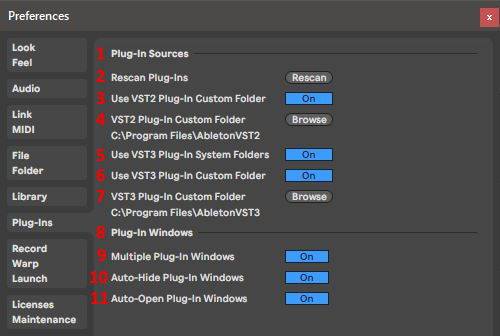
- Расположение плагинов
- Кнопка сканирования плагинов
- Использовать свою папку для VST2 плагинов
- Расположение папки для VST2 плагинов
- Использовать системную папку для VST3 плагинов
- Использовать свою папку для VST3 плагинов
- Расположение папки для VST3 плагинов
- Окна плагинов
- Отображение нескольких окон плагинов одновременно
- Отображение плагинов только на выбранном трэке
- Автоматическое открытие плагина при добавлении на трэк
О том как установить плагины в Ableton Live 10 есть подробная статья и видеоинструкция. Обязательно ознакомьтесь с ней.
Record / Warp / Launch
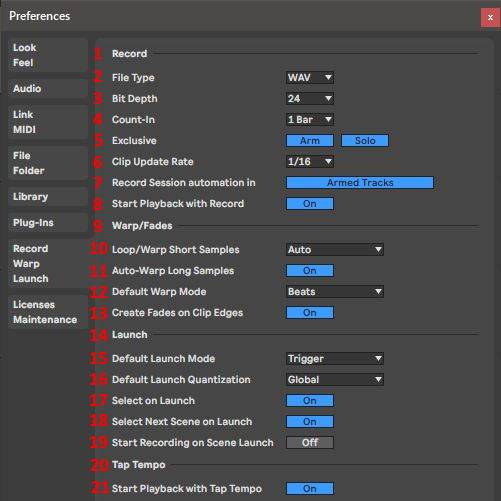
- Запись
- Выбор типа файла
- Выбор битности файла
- Отсчет перед началом записи
- Эксклюзивный режим записи
- Частота обновления клипа
- Запись автоматизации
- Старт записи по кнопке плэй
- Варпинг и фейды
- Варпинг коротких сэмплов
- Автоварпинг длинных сэмплов
- Выбор алгоритма варпинга по умолчанию
- Создавать фейды на краях клипа
- Запуск (секция для лайва)
- Алгоритм запуска по умолчанию
- Квантизация запуска по умолчанию
- Выбрать при запуске
- Выбрать следующую сцену при запуске
- Старт записи на сцене запуска
- Захват темпа
- Начать воспроизведение после захвата темпа
Licenses / Maintenance
Подробный обзор раздела лицензии делать не вижу смысла, там все и так понятно. Две основные функции этого раздела: настройка авторизации и получения обновлений. В двух соснах довольно трудно заблудится.
От автора
Надеюсь эта статья закрыла многие ваши вопросы по настройке Ableton Live. Буду рад если вы захотите дополнить статью или справить ошибку. Добро пожаловать в комментарии или напишите мне на почту. Всех обнял и удачи вам в творчестве!
Самым сложным вопросом при переходе с FL Studio в Ableton Live, стал вопрос: «Как установить плагины в Ableton Live 10?»Дело в том что Anleton Live 10 работает только версиями плагинов x64. Но это далеко не все сюрпризы. Папки для сканирования можно добавить всего две:
- для плагинов VST2
- для плагинов VST3
Содержание
Что делать? Я не могу установить плагины в Ableton Live 10
Устанавливать нужно по возможности новые версии плагинов x64. Устанавливать плагины можно в любое место на вашем компьютере. Не нужно специально устанавливать все плагины в одну папку. Сейчас я открою Вам один маленький секрет, который приведет вас в восторг и позволит добавить в Ableton Live уже установленные на компьютере плагины и установить без проблем новые.
Дело в том что исполнительный файл плагина для DAW, это файл с расширением .dll
Необходимо создать папку для плагинов, которую мы будем показывать Аблетону для сканирования плагинов. Затем просто ищем .dll файл нашего плагина, который обычно может находится по адресам:
- C:Program FilesVstplugins
- C:Program FilesSteinberg
- C:Program FilesНазвание плагина и др.
Не забудьте проверить C:Program Files (x86)
Бывает и такое, что плагины x64 попадают именно туда
Теперь тот самый маленький секрет! Нам просто нужно создать ярлык этого .dll файла. Я обычно делаю так: жму правой кнопкой мыши по .dll файлу плагина, выбираю пункт «отправить», выбираю из списка «рабочий стол, создать ярлык».
Далее мы работаем уже с ярлыком. Для корректного отображения в Ableton Live 10, советую переименовать ярлык плагина. Достаточно убрать «- ярлык» в конце наименования файла. Затем перемещаем этот ярлык в ранее подготовленную папку для сканирования.
Правильные настройки помогут установить плагины в Ableton Live 10
Для того чтобы установить плагины в Ableton Live 10, нам нужно настроить всего несколько параметров, а именно указать пути к нашим созданным папками с ярлыками для сканирования.
Для этого мы заходим в настройки Ableton Live (Options > Preferences). Нам нужна вкладка Плагины (Plug-Ins). В этой вкладке укажите две созданные ранее папки для плагинов VST2 и VST3.
После того как мы указали наши папки в Ableton Live 10, необходимо нажать кнопку Сканировать (Rescan). После сканирования все корректно добавленные ярлыки плагинов отобразятся как плагины в браузере Ableton Live 10, в категориях в разделе Плагины (Plug-Ins)
Если у вас не получается добавить плагины, то скорее всего плагин 32-битной версии, попробуйте поискать в системе версию на x64.
Если у вас версия плагина только x32, не спешите удалять ее. Читайте далее.
Как установить старые плагины в Ableton Live 10?
Для установки 32-битных версий плагинов нам поможет замечательная программа JBridge. Эта программа — VST адаптер. Ее основная функция это снятие ограничений с одного 32-битного процесса, т.е. каждый новый VST плагин ,будет запускаться в отдельном процессе. Таким образом можно запустить практически любой старый музыкальный софт много раз, лишь бы сам софт работал корректно. Я не буду рассказывать, где взять плагины и саму программу, для этого у вас есть поисковые системы Яндекс и Гугл. Справитесь! Я в Вас верю) Расскажу и покажу как пользоваться программой О, на примере бесплатного плагина s(M)exoscope.
Давайте откроем программу и настроим наши старые плагины на работу в Ableton Live 10. В открывшемся окне JBridge необходимо выбрать какую версию хоста мы будем использовать.

Далее выбираем первый пункт, остальные настройки оставляем по умолчанию.

Теперь нам нужно выбрать сам файл плагина, а именно s(M)exoscope.dll
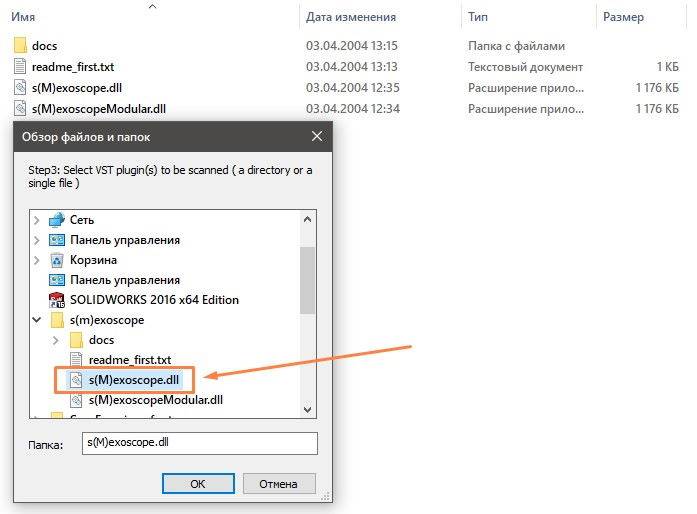
После этого укажите директорию сохранения нового файла.
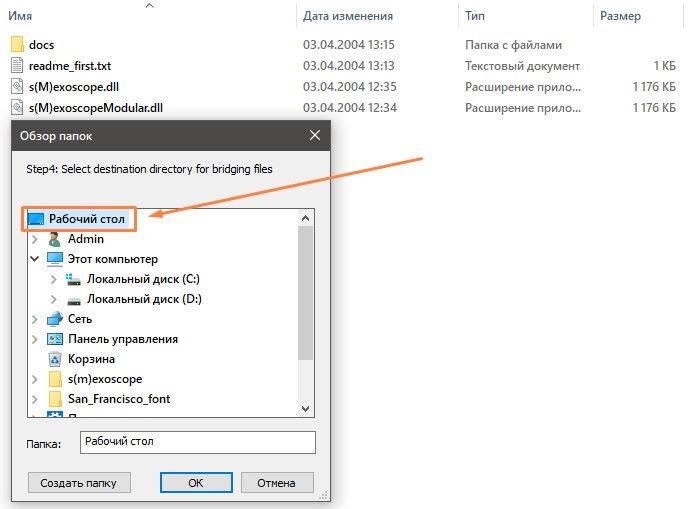
Не указывайте исходную директорию, при таком выборе вы получите ошибку сохранения.
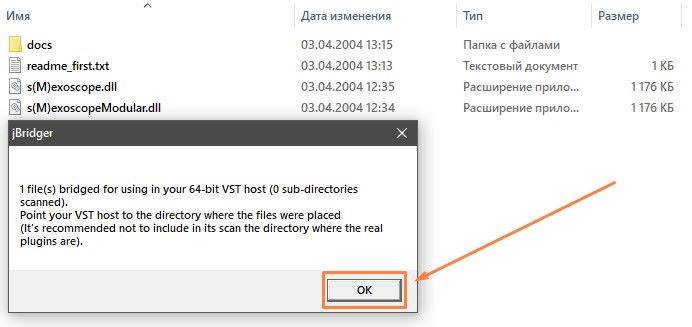
Все, теперь выполняем операции, о которых я говорил в самом начале статьи. А именно переносим наши новые файлы плагина s(M)exoscope в папку сканирования Ableton Live 10 и нажимаем Rescan.
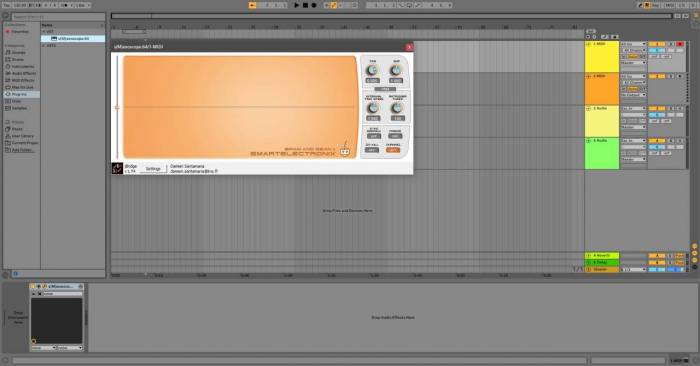
Таким простым способом можно установить плагины в Ableton Live 10, даже самые древние. Спросите зачем? Поверьте, среди них есть плагины с очень интересным функционалом, не встречающимся в более современных версиях.
Используемые источники:
- https://beatmake.ru/ableton-nastroyka/
- https://beatmake.ru/kak-ustanovit-plaginy-v-ableton-live-10/
 Карта захвата AverMedia Live Gamer Portable 2 Plus — Обзор видеозаписывающего оборудования
Карта захвата AverMedia Live Gamer Portable 2 Plus — Обзор видеозаписывающего оборудования Окончательное руководство по Woocommerce для абсолютных новичков
Окончательное руководство по Woocommerce для абсолютных новичков
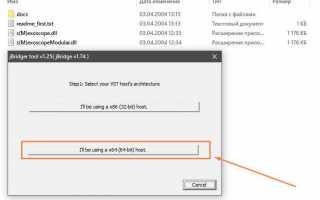

 Hearts of Iron IV — Больше никаких лагов!
Hearts of Iron IV — Больше никаких лагов! Warhammer: Vermintide 2: подходящие конфигурации PC и оптимизация
Warhammer: Vermintide 2: подходящие конфигурации PC и оптимизация Настройка сервера Minecraft на CentOS
Настройка сервера Minecraft на CentOS